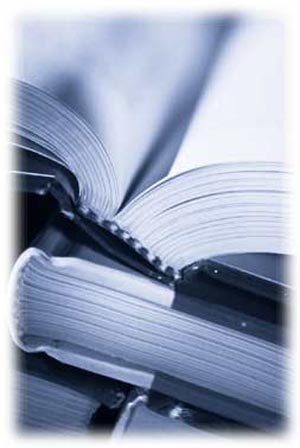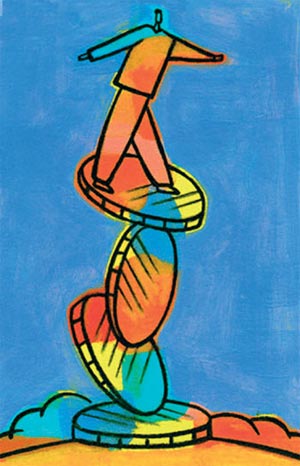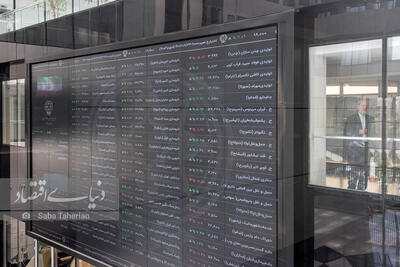دوشنبه, ۶ اسفند, ۱۴۰۳ / 24 February, 2025
دسته بندی اتوماتیک ایمیل ها در Gmail

در صورتی که شما نیز همانند بسیاری از کاربران دیگر اینترنت برای بهره گیری از سرویس ایمیل ، Gmail را انتخاب کرده باشید ، ممکن است دوست داشته باشید تا از این پس ایمیل هایی که از جانب فرد یا سایت خاصی که معمولأ به طور روزانه برای شما ایمیل ارسال می کند را برای حفظ نظم سرویس ایمیل خود دسته بندی کنید. بدین شکل که ایمیل از جانب فرد یا سایت به طور اتوماتیک در یک دسته خاص قرار گیرد. در این ترفند قصد داریم به معرفی این روش به طور ساده در Gmail بپردازیم.
برای این کار کافی است وارد محیط Gmail شوید.
حال در کنار کادر جستجو ، بر روی گزینه Create a filter کلیک کنید و یا به بخش Setting رفته و سپس بر روی زبانه Filters کلیک کرده و سپس عبارت Create a new filter را برگزینید.
حال در صفحه ای که به چشم می خورد ، می توانید عبارتی که مد نظر شماست را با توجه به ایمیل های خود در کادر های مختلف وارد کنید.
* در کادر From می توانید مشخص کنید ایمیل هایی که از طرف شخص یا شرکت خاصی ارسال شود
* در کادر To ایمیل هایی که به آدرس مشخصی ارسال شده اند . مثلا فرض کنید تمامی ایمیل های یک اکانت دیگر شما در سایتهای دیگر یا یک اکانت دیگر گوگل به اکانت فعلی Forward می شود. حال می توانید برای ایمیل های خود دسته بندی های مختلف تعریف کنید.
* در کادر Subject هم می توانید مشخص کنید اگر کلمه خاصی در موضوع ایمیل شما قرار داشت شامل دسته بندی (Filter) شود.
* در کادر Has the words نیز می توانید جمله یا کلمه خاصی که در متن ایمیل وجود داشت را تایپ کنید
* در صورت وارد کردن کلمه ای در کادر Doesn’t have ، چنانچه در متن ایمیل شما آن کلمه وجود نداشته باشد آن ایمیل شامل دسته بندی واقع می شود.
با کلیک بر روی دکمه Test Search می توانید نتایج را بلافاصله مشاهده کنید.
شما می توانید تنها یکی از کادرهای فوق و یا چندین کادر مختلف را پر کنید.
حال با کلیک بر روی دکمه Next Steps به مرحله بعد بروید.
حال در پنجره موجود می توانید نتایج را بنا به دلخواه خود تنظیم کنید.
Skip the Inbox = ایمیلهایی که دارای خصوصیات تعریف شده باشند را درInbox ایمیل شما نمایش نخواهد داد و تنها در دسته بندی که تعیین می کنید جمع اوری خواهد شد (Labels)
Star it = ایمیل های تعریف شده را ستاره دار خواهد کرد.
Apply the label = ایمیل هایی که دارای خصوصیات تعریف شده باشند را در یک Label خاص قرار خواهد داد.
Forward it to = ایمیل های فوق را به یک آدرس ایمیل دیگر Forward می کند.
Delete it = نیز ایمیل های ذکر شده را به صورت اتوماتیک حذف می کند.
همچنین با انتخاب گزینه Also apply filter to نیز نتایجی که در مرحله قبل یافت شده اند نیز شامل این اعمال قرار خواهند گرفت ؛ در غیر این صورت تنها ایمیل هایی که از این به بعد دارای خصوصیات فوق باشند شامل عمل Filter قرار خواهد گرفت.
از آنجایی که قصد ما تنها جمع آوری یکسری ایمیل خاص بود لذا گزینه Apply the Lable را انتخاب کرده و یک Label تعیین می کنیم.
حال در صفحه اصلی Gmail ، در کادری که در سمت چپ به چشم می خورد با کلیک بر روی Label خودتان می توانید ایمیل های مربوطه را مشاهده کنید . همچنین در صورت وجود ایمیل خوانده نشده ای در هر Label عددی در مقابل label به چشم خواهد خورد که نشان دهنده تعداد ایمیل های خوانده نشده است.
ایران مسعود پزشکیان دولت چهاردهم پزشکیان مجلس شورای اسلامی محمدرضا عارف دولت مجلس کابینه دولت چهاردهم اسماعیل هنیه کابینه پزشکیان محمدجواد ظریف
پیاده روی اربعین تهران عراق پلیس تصادف هواشناسی شهرداری تهران سرقت بازنشستگان قتل آموزش و پرورش دستگیری
ایران خودرو خودرو وام قیمت طلا قیمت دلار قیمت خودرو بانک مرکزی برق بازار خودرو بورس بازار سرمایه قیمت سکه
میراث فرهنگی میدان آزادی سینما رهبر انقلاب بیتا فرهی وزارت فرهنگ و ارشاد اسلامی سینمای ایران تلویزیون کتاب تئاتر موسیقی
وزارت علوم تحقیقات و فناوری آزمون
رژیم صهیونیستی غزه روسیه حماس آمریکا فلسطین جنگ غزه اوکراین حزب الله لبنان دونالد ترامپ طوفان الاقصی ترکیه
پرسپولیس فوتبال ذوب آهن لیگ برتر استقلال لیگ برتر ایران المپیک المپیک 2024 پاریس رئال مادرید لیگ برتر فوتبال ایران مهدی تاج باشگاه پرسپولیس
هوش مصنوعی فناوری سامسونگ ایلان ماسک گوگل تلگرام گوشی ستار هاشمی مریخ روزنامه
فشار خون آلزایمر رژیم غذایی مغز دیابت چاقی افسردگی سلامت پوست